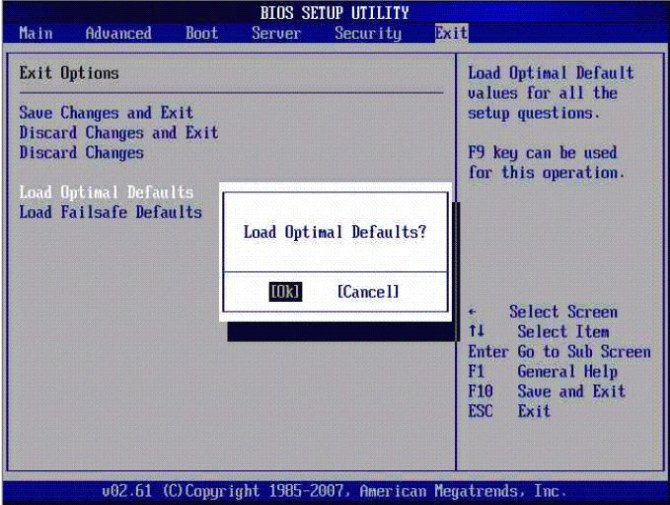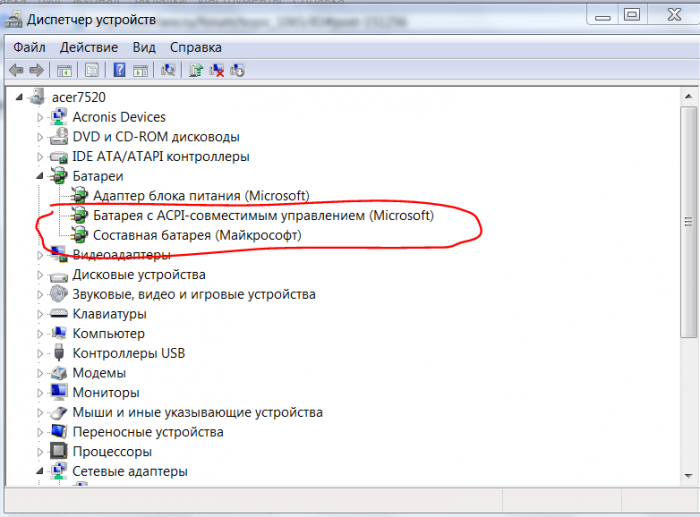Proprietarii de laptopuri au uneori o problemă - bateria nu funcționează pe laptopul inclus (sau pe netbook). Cu toate acestea, nu există probleme vizibile. Sistemul nu raportează erori critice și indicatorul de încărcare este pornit. Singura abatere este mesajul din zona de notificare (colțul din dreapta jos al monitorului), care raportează că bateria dispozitivului nu se încarcă, ci este conectată.
Luați în considerare posibilele motive pentru care un laptop personal nu se încarcă și modalitățile de rezolvare a acestei probleme.
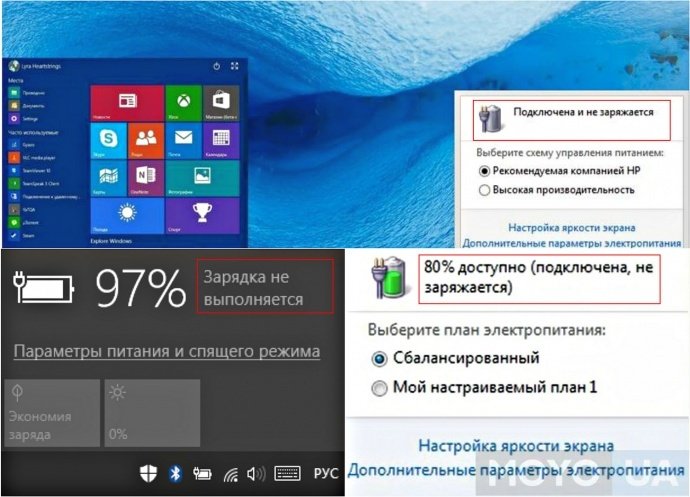
Opțiuni de mesaje care pot fi afișate în colțul din dreapta jos al monitorului (în funcție de sistemul de operare instalat)
Bateria laptopului este conectată, nu se încarcă sau nu se încarcă
Avertizarea sistemului despre o baterie conectată care nu se încarcă (formularea poate fi diferită, în funcție de sistemul de operare utilizat) indică cel mai adesea o problemă cu software-ul. Dar aceasta nu este o dogmă, există excepții.
Înainte de a începe să eliminați problema identificată de încărcare, vă recomandăm să verificați conexiunea cu dispozitivul însuși, precum și cu rețeaua de alimentare. Merită determinată prezența energiei electrice în principiu, precum și operabilitatea prizei particulare utilizate cu orice alt dispozitiv electric. Merită să începeți lucrările de reparație cu o deconectare obișnuită de la rețea și apoi să o porniți. Cel mai adesea acest lucru este suficient.
Supraîncălzirea bateriei
Dacă bateria se încarcă în mod normal imediat după ce a fost pornită și se oprește după câteva minute, cauza este supraîncălzirea bateriei. Acest dispozitiv blochează încărcarea pentru a proteja bateria de deteriorare.
Resetați și actualizați BIOS
Pentru a rezolva problema cu un laptop care nu-și vede bateria, procedura de resetare BIOS vă va ajuta.
Pentru a reseta, trebuie să:
- deconectați dispozitivul de la rețea;
- scoate bateria;
- apăsați și mențineți apăsat tasta de pornire timp de un minut;
- conectați laptopul la o priză electrică fără a instala o baterie;
- porniți și accesați BIOS-ul.
Intrarea BIOS pentru diferite modele de PC este diferită:
- Butoanele Acer - F1, F2 sau Del.
- Butoane Asus - F2 sau Del.
- Lenovo - cele de mai sus sau F12.
- HP - adăugați Esc la cele numite deja.
Toate butoanele de mai sus sunt utilizate în alte modele (fără nume).
În timpul pornirii, trebuie să urmați instrucțiunile care apar pe ecran (în partea de jos a acestuia).
procedură:
- Setați setările optime. În secțiunea "Ieșire" găsim sub-elementul "Valorile implicite ale sarcinii».
- Salvați setările făcând clic pe butonul „Da”. Apoi oprim computerul (apăsați butonul de pornire / oprire și nu îl eliberați timp de aproximativ 10-15 secunde).
- Conectăm bateria și pornim dispozitivul fără încărcător.
După aceea, bateria va fi găsită, iar sistemul ar trebui să raporteze asupra procesului de încărcare.
În cazul în care acțiunile de mai sus nu au ajutat, atunci trebuie să instalați versiunea actualizată a BIOS. Este mai bine să îl descărcați pe site-ul oficial al producătorului dispozitivului. După descărcare, instalați actualizarea, ghidate de instrucțiunile, care sunt de obicei atașate la fișierul de pornire.
Driver de chipset Acpi și chipset
Dacă calculatorul a funcționat ieri și astăzi a încetat încărcarea și nu au fost efectuate acțiuni cu sistemul de operare (reinstalare sau o mare cantitate de actualizări), atunci următoarele acțiuni vă pot ajuta:
- În „Manager dispozitive” trebuie să găsiți secțiunea „Baterii”, care conține subsecțiunea „Baterie cu gestionare compatibilă ACPI” (numele poate varia ușor).
- Dacă această baterie este afișată ca funcționând, atunci este defect sau problema este în contactul în sine (ceva interferează).
- Trebuie să îl eliminați.
- După aceea, reporniți computerul.
Atenție! Este necesar să reporniți, nu îl opriți și apoi îl reporniți. Acest lucru este fundamental.
Dacă reinstalați sau actualizați sistemul de operare, atunci cel mai probabil problema este lipsa de drivere de chipset și de gestionare a puterii. În acest caz, managerul de dispozitiv va arăta că driverele lor sunt instalate și nu necesită actualizări. Trebuie să efectuați o actualizare forțată sau să reinstalați utilizând site-ul web oficial al producătorului dispozitivului.
De ce MacBook nu se încarcă
Cea mai frecventă problemă apare în trei cazuri. Pentru a-l elimina:
- Trebuie să verificați sursa de alimentare. Cel mai frecvent motiv nu este un contact suficient de strâns MagSafe cu o sursă de alimentare sau o priză nefuncțională.
- Este necesar să verificați absența excesului de articole în portul Magsafe. Acest port este foarte sensibil. Pentru a întrerupe funcționarea corectă, chiar și o mică densitate de praf este suficientă. Atragem atenția asupra inadmisibilității curățării cu un ac. Mai bine folosiți o scobitoare sau un chibrit.
- Trebuie să reporniți SMC. Profitați de recomandare după cele două verificări anterioare.
Pentru a reporni controlerul de gestionare a sistemului:
- conectați adaptorul de alimentare Magsafe la un dispozitiv care nu este încă pornit;
- apăsați și apoi eliberați combinația de taste - Shift + Control + Opțiune + buton de alimentare (apăsați și eliberați toate butoanele în același timp);
- face incluziunea.
O astfel de repornire restabilește funcționarea stabilă a ventilatoarelor și a iluminării de pe tastatură.
Dacă după efectuarea tuturor metodelor de mai sus, dispozitivul nu a funcționat, atunci soluția problemei trebuie căutată într-un cablu deteriorat sau pe o placă de bază defectă.